来源:www.uzhushou.cn 时间:2017-08-04 08:15
现在我们都清楚无线热点很流行,到处都用无线网络,有了无线网络wifi就不用再担心手机没有流量了,那么win7系统怎么创建无线网络连接呢?下面为大家带来win7系统创建无线网络连接的方法。
创建无线网络连接方法步骤:
1、首先我们在开始搜索框中输入cmd然后看到cmd.exe后右键以管理员身份进入,因为普通的开始运行cmd没有管理员权限无法创建。如图:
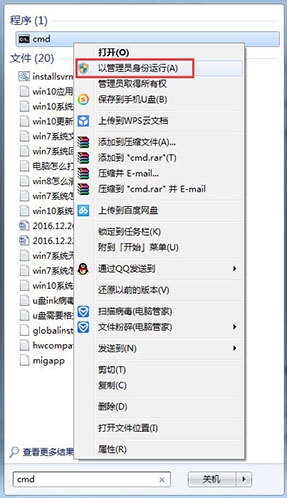
2、在cmd命令行下我们输入 netsh wlan set hostednetwork mode=allow ssid=4Gtest key=12345678ssid是无线网络名称、key就是密码(密码长度不小于8位)。如图:
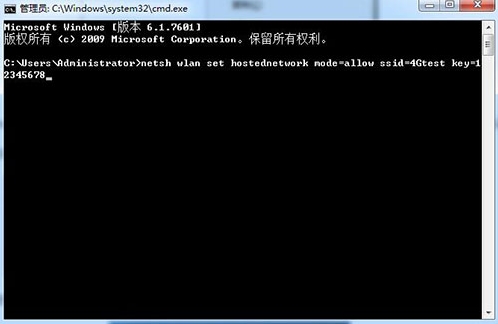
3、设置好无线网络后我们打开网络共享中心,并选择更改适配器设置。如图:
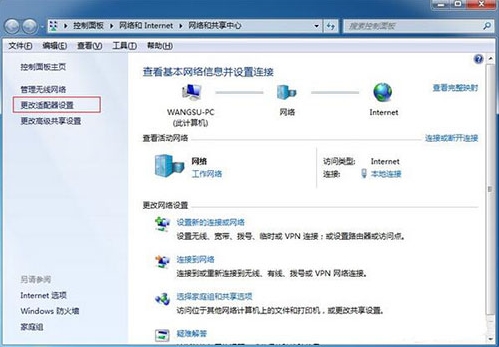
4、进入网络连接查看,看到多了一个无线网络连接2,它是一个虚拟连接。
5、要建立无线网络共享,由于本地连接是有线网络连接,那么我们选择本地连接点击右键选择属性。如图:
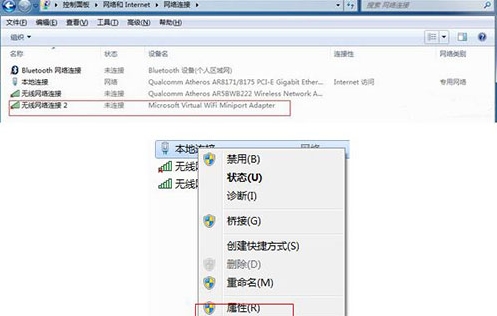
6、在本地连接中选择一个无线网络通过共享来无线上网,我们选择无线网络连接2,这样就允许无线网络连接2通过本地连接来连接internet网络。如图:
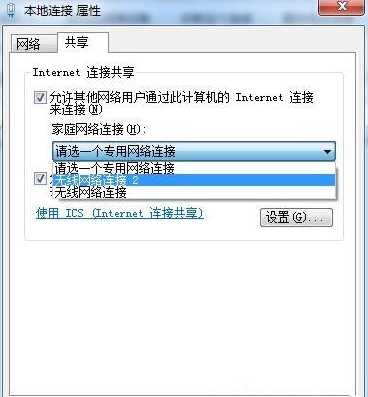
7、配置好无线网络,我们还要用命令启用无线网络,以管理员身份进入输入 net wlan start hostednetwork。如图:
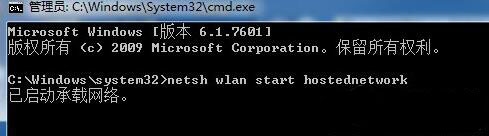
8、命令完成,在网络连接中出现创建的4Gtest虚拟网络连接,其他计算机通过该无线连接能够正常上网,同时请检查下虚拟无线网卡上有无配置ip,一般是ip=192.168.任意.1,掩码255.255.255.0停止虚拟无线命令式 net wlan stop hostednetwork。如图:
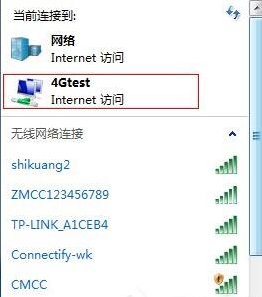
关于win7系统创建无线网络连接的操作方法就为大家详细分享到这里了,不懂win7系统怎么创建无线网络连接的用户可以按照上述操作步骤进行解决哦,希望本篇教程对大家有所帮助。
责任编辑:u助手:http://www.uzhushou.cn